(Phần tiếp theo) TTS Voice Clone - Nhân bản giọng nói & Tạo sách nói với nhiều giọng đọc cùng lúc
People & Blogs
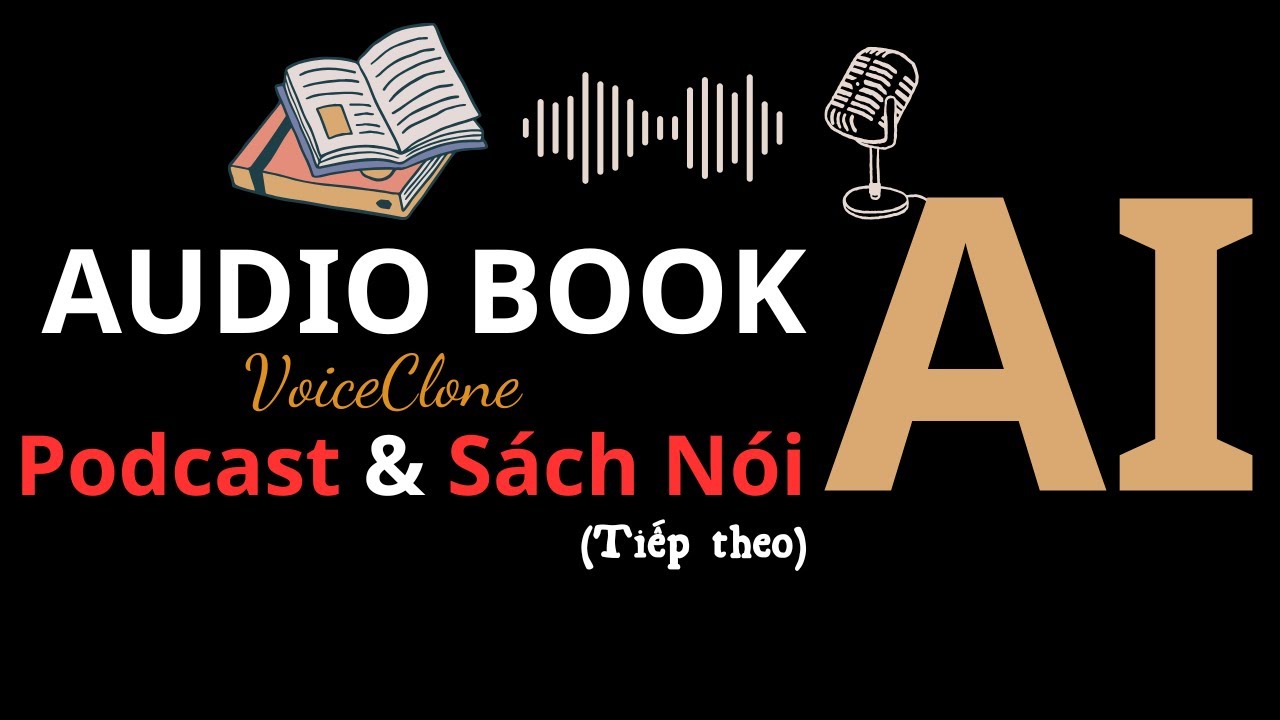
Introduction
Chào mọi người! Trong video trước, tôi đã giới thiệu về một công cụ, một dự án AI gọi là Audiobook Maker, đây là một dự án AI giúp chúng ta tạo ra sách nói chất lượng, ngay cả khi bạn không có nhiều nhu cầu. Mục đích của việc xây dựng một kênh về BCard là vì công cụ này cực kỳ hữu ích cho bạn; nó có khả năng thêm nhiều giọng nói từ bên ngoài, có nghĩa là chúng ta có thể nhân bản giọng nói của bất kỳ ai, bất kỳ cá nhân nào và sau đó thêm vào văn bản, nó sẽ đọc lại bằng giọng mà chúng ta đã nhập.
Hôm nay, tôi sẽ tiếp tục giới thiệu với bạn cách để thêm giọng nói, còn được gọi là nhân bản giọng nói. Nếu bạn đang xem video của tôi lần đầu và không biết về công cụ này, bạn có thể tìm lại video trước của tôi để học cách cài đặt nó trên máy tính của bạn.
Hướng Dẫn Thêm Giọng Nói
Bây giờ, tôi sẽ đi vào chi tiết. Đầu tiên, tôi sẽ mở lại công cụ Audiobook Maker. Sau khi khởi động công cụ, bạn sẽ để nó như vậy. Tiếp theo, vào phần cài đặt bên phải, đặc biệt chú ý ở phần mô hình. Hiện tại, nó cho phép chúng ta nhân bản giọng nói, vì vậy việc bạn có mô hình hay không không còn quan trọng.
Tiếp theo, bạn có thể để mọi thứ ở mức mặc định và chọn phần ngẫu nhiên. Khi vào phần giọng nói, bạn sẽ chỉ thấy một thư mục ngẫu nhiên. Ngay bây giờ, chúng ta sẽ mở thư mục chứa công cụ Audiobook Maker và tìm thư mục Voids. Đây sẽ là nơi chứa các giọng nói mà bạn cài đặt.
Ví dụ đơn giản nhất là bạn sẽ tạo ra ba thư mục tương ứng với ba giọng nói mà bạn muốn sử dụng, chẳng hạn như "Nguyễn Văn A," "Trần Văn B,"... bạn có thể dễ dàng nhận diện chúng ngay lập tức.
Tiếp theo, bạn sẽ chuẩn bị ba tệp âm thanh để phù hợp với ba giọng nói đó. Tùy thuộc vào việc bạn muốn đưa vào Podcast hoặc sách nói của mình. Sau khi sao chép ba tệp âm thanh, bạn sẽ dán chúng vào các thư mục 1, 2 và 3 đã tạo ở trên.
Khi bạn mở lại công cụ, hãy chú ý rằng ba mục 1, 2 và 3 đã xuất hiện. Tiếp theo, vào phần quản lý giọng nói, bạn sẽ phải bảo đảm rằng giọng nói bạn chọn phải tương ứng với phần văn bản mà bạn muốn đọc. Điều này có nghĩa là nếu bạn gọi giọng nói là "Nguyễn Văn A", bạn cần phải có một mô hình giọng nói đã được huấn luyện từ "Nguyễn Văn A."
Chúng ta sẽ cầm một đoạn văn ở đây. Bạn sẽ thấy nó được tô xám và giờ đây sẽ đọc bằng giọng mà bạn chọn. Hãy chỉ định giọng cho từng đoạn văn và đảm bảo chính xác.
Sau khi tùy chỉnh xong, điều quan trọng là mọi người không quên kiểm tra mục chọn trước khi bắt đầu tạo sách nói. Nhớ chọn đúng giọng và đừng quên tên của chúng trước khi bắt đầu.
Sau đó, bạn sẽ thấy một cửa sổ CMD mở ra để xử lý tệp âm thanh. Lần đầu tiên tạo tệp âm thanh có thể sẽ mất nhiều thời gian hơn, nhưng những lần sau sẽ nhanh hơn vì không cần tải mô hình nữa.
Cuối ngày, hãy lắng nghe để kiểm tra chất lượng âm thanh đã được xử lý. Một khi mọi thứ hoàn thành, bạn sẽ có một sách nói với nhiều giọng khác nhau mà bạn đã cài đặt.
Tóm tắt
Công cụ Audiobook Maker cho phép bạn nhân bản giọng nói và tạo sách nói với nhiều giọng đọc cùng lúc. Bạn chỉ cần tạo các thư mục giọng nói, sao chép các tệp âm thanh vào đó, tùy chỉnh văn bản và chọn giọng đọc tương ứng. Quá trình tạo sách nói có thể mất thời gian ở lần đầu nhưng sẽ nhanh chóng cho các lần sau.
Keyword
- Audiobook Maker
- Nhân bản giọng nói
- Tạo sách nói
- Giọng đọc
- Mô hình giọng nói
- Công cụ AI
FAQ
1. Audiobook Maker là gì?
- Audiobook Maker là một công cụ AI cho phép người dùng tạo sách nói với chất lượng tốt và sử dụng nhiều giọng đọc khác nhau.
2. Làm thế nào để thêm giọng nói vào công cụ?
- Bạn cần tạo các thư mục cho mỗi giọng nói, sao chép các tệp âm thanh vào các thư mục đó, và sau đó chỉ định giọng nói cho từng đoạn văn.
3. Có cần mô hình giọng nói không?
- Việc có mô hình giọng nói không còn quan trọng nếu bạn chỉ muốn nhân bản giọng nói từ tệp âm thanh có sẵn.
4. Thời gian tạo sách nói mất bao lâu?
- Thời gian tạo sách nói có thể lâu hơn trong lần đầu tiên vì cần tải mô hình, nhưng các lần sau thường sẽ nhanh hơn.
5. Ai có thể sử dụng Audiobook Maker?
- Mọi người, từ người sáng tạo nội dung, giáo viên cho đến các nhà văn, đều có thể sử dụng công cụ này để tạo sách nói của riêng họ.

